Jak naprawić niedziałające osadzanie na Instagramie [Łatwy sposób]
Opublikowany: 2022-12-01Czy osadzanie na Instagramie nie działa w Twojej witrynie?
Osadzając posty z Instagrama w swojej witrynie, łatwo zmienisz odwiedzających w obserwujących.
Ale jeśli Twoje elementy osadzone na Instagramie nie działają, możesz stworzyć gorsze wrażenie swojej marki, gdy ludzie odwiedzają Twoją witrynę.
Aby Ci pomóc, pokażemy Ci najprostszy sposób na naprawienie osadzonych treści Instagrama w Twojej witrynie WordPress.
W tym przewodniku omówimy następujące tematy. Po prostu kliknij sekcję, do której chcesz przejść:
- Co to jest Instagram oEmbed?
- Najłatwiejszy sposób na naprawienie osadzonego Instagrama w WordPress
- Jak naprawić niedziałające osadzanie na Instagramie
Zacznijmy!
Co to jest Instagram oEmbed?
Instagram oEmbed to funkcja WordPress, w której możesz osadzać posty z Instagrama w swojej witrynie, po prostu wklejając link.
W rezultacie wyświetlanie treści z Instagrama w Twojej witrynie jest bardzo łatwe.
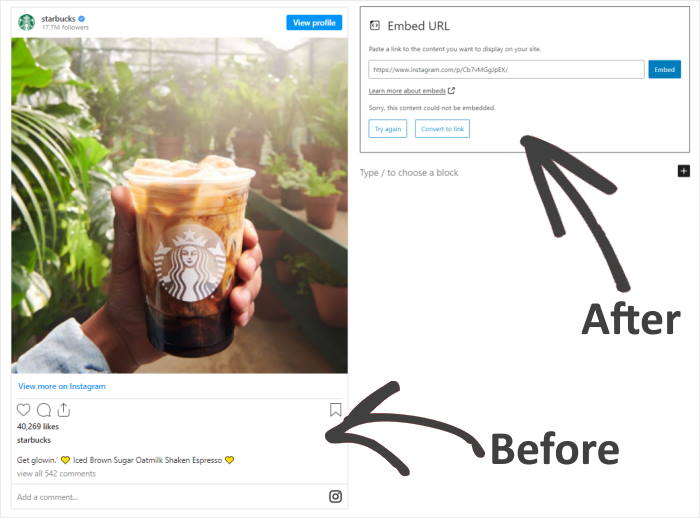
Niestety WordPress przestał obsługiwać funkcję Instagram oEmbeds 24 października 2020 r., więc nie możesz już z niej korzystać.
Jeśli chcesz przywrócić Instagram oEmbeds na swojej stronie internetowej, masz 2 opcje:
- Sposób ręczny: Zarejestruj się na Facebooku jako twórca aplikacji i użyj skryptu do osadzania na Instagramie
- Automatyczny sposób (łatwy sposób): Użyj wtyczki Instagram, aby zamiast tego włączyć oEmbeds
W przypadku pierwszej metody będziesz potrzebować dużo, aby utworzyć aplikację na Facebooku ze swojego konta programisty i używać jej do łączenia się z interfejsem API Instagrama.
Wykonanie tego wszystkiego może zająć dużo więcej czasu i wysiłku, aby naprawić osadzone elementy na Instagramie – zwłaszcza jeśli nie znasz HTML, Javascript ani żadnego innego kodu.
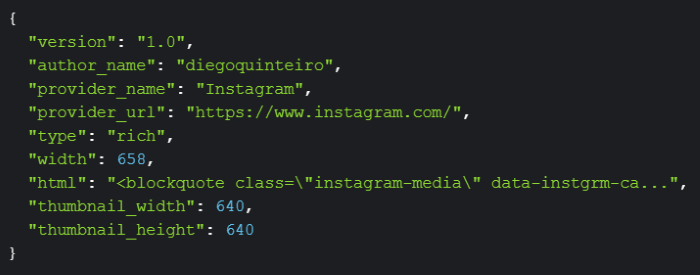
Ale jeśli używasz wtyczki WordPress, możesz łatwo rozwiązać problem z oEmbed w ciągu zaledwie kilku minut. Ponadto nie ma potrzeby zajmowania się kodami osadzania ani skrótami.
Pójdziemy więc dalej i użyjemy tej metody w naszym samouczku poniżej.
Najłatwiejszy sposób na naprawienie osadzonego Instagrama w WordPress
Dzięki wtyczce Instagram włączenie oEmbeds i wyświetlanie postów z Instagrama w Twojej witrynie może być bardzo łatwe – nawet jeśli jesteś nowicjuszem WordPress.
A najlepszą wtyczką, której możesz do tego użyć, jest Instagram Feed Pro.
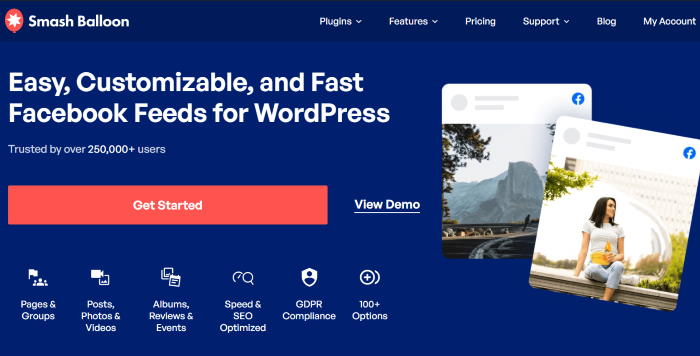
Korzystając z Instagram Feed Pro, możesz włączyć oEmbeds na swojej stronie internetowej i zacząć wyświetlać posty na Instagramie w ciągu kilku minut.
Co więcej, możesz nawet tworzyć kanały na Instagramie, a następnie wyświetlać jednocześnie mnóstwo zdjęć i filmów z Instagrama.
W rzeczywistości możesz wyświetlać kanały ze zdjęciami ze swojego profilu na Instagramie, relacji, wybranych hashtagów lub wspomnianych postów.
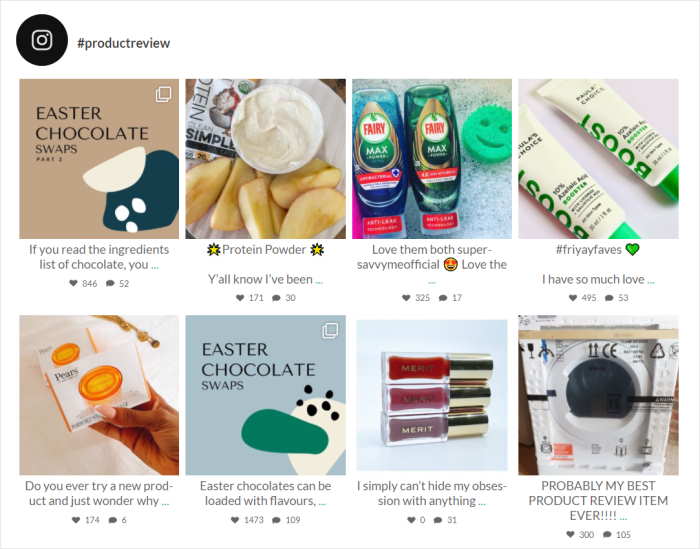
Twój kanał na Instagramie automatycznie skopiuje również projekt Twojej witryny i idealnie pasuje do Twojej marki.
Ponadto możesz użyć przyjaznego dla początkujących edytora wizualnego, aby dostosować wygląd zdjęć i filmów z Instagrama w Twojej witrynie.
Z oceną 4,9/5 gwiazdek i ponad milionem użytkowników widać, że mnóstwo ludzi jest zadowolonych z korzystania z Instagram Feed Pro.
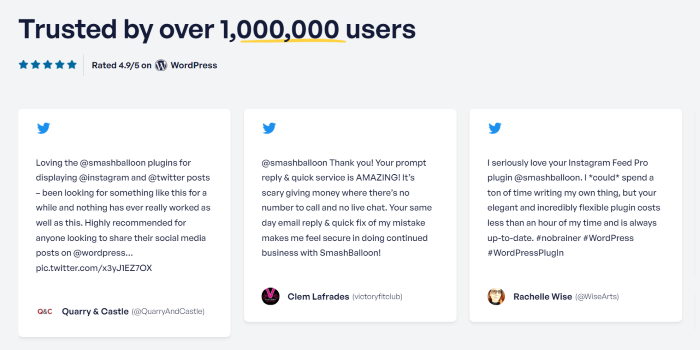
Co więcej, wtyczki Smash Balloon są używane przez niektóre z największych marek na świecie.
Oznacza to, że Twoja firma będzie tutaj w dobrych rękach.
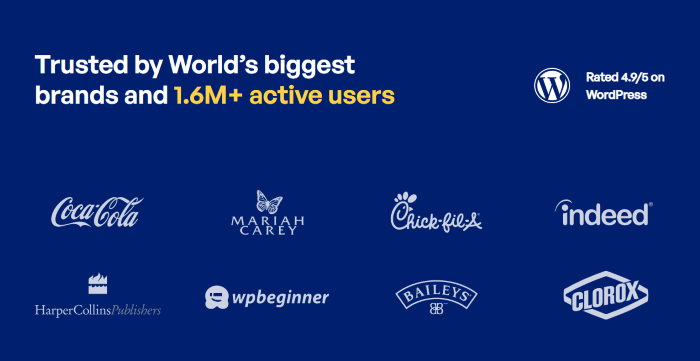
Gotowy do wyświetlania postów z Instagrama w swojej witrynie? Pobierz stąd Instagram Feed Pro.
Zobaczmy teraz, jak możesz użyć tej wtyczki, aby naprawić osadzone elementy Instagrama, które nie działają w Twojej witrynie.
Jak naprawić niedziałające osadzanie na Instagramie (łatwo)
Aby naprawić osadzanie na Instagramie, wystarczy postępować zgodnie z poniższym przewodnikiem krok po kroku.
Zacznijmy!
Krok 1: Zainstaluj wtyczkę Instagram Feed Pro
Najpierw pobierz wtyczkę Instagram Feed Pro, a następnie zainstaluj ją na swojej stronie WordPress.
Nie wiesz, jak to zrobić? Możesz zapoznać się z naszym przewodnikiem dotyczącym instalacji wtyczek WordPress.
Po zainstalowaniu i aktywowaniu wtyczki przejdź do następnego kroku poniżej.
Krok 2: Włącz funkcję Instagram oEmbeds
Teraz możesz użyć wtyczki, aby włączyć funkcję oEmbeds dla swojej witryny WordPress.
Najpierw otwórz menu Instagram Feed » oEmbeds z obszaru pulpitu nawigacyjnego WordPress.
Po wykonaniu tej czynności kliknij przycisk Włącz w sekcji Instagram.
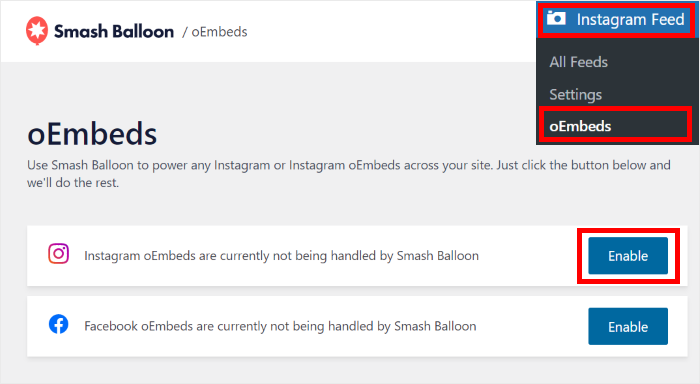
Wtyczka otworzy teraz Facebooka w Twojej przeglądarce, abyś mógł połączyć swoje konto i włączyć oEmbeds.
Aby to zrobić, najpierw kliknij przycisk Kontynuuj w wyskakującym okienku.
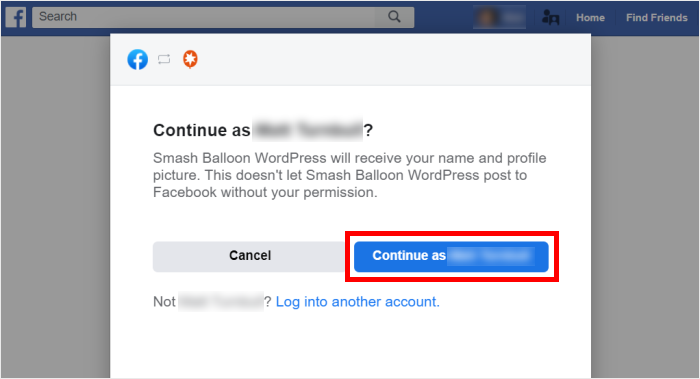
Następnie wyskakujące okienko poprosi Cię o wybranie strony, którą chcesz połączyć ze swoją witryną.
Po wybraniu preferowanej strony na Facebooku kliknij Dalej .

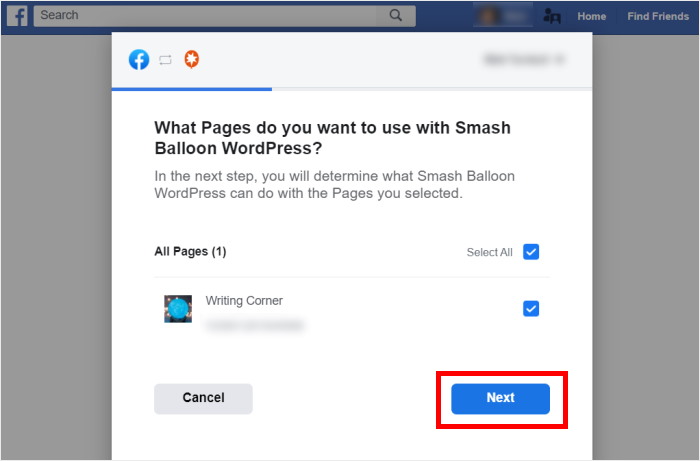
Aby włączyć oEmbeds, wtyczka poprosi o dostęp tylko do odczytu do Twojego konta. Z tym dostępem może tylko wyświetlać Twoje informacje i nie może wprowadzać żadnych zmian.
Smash Balloon jest więc całkowicie bezpieczny w użyciu.
Na koniec kliknij przycisk Gotowe , aby połączyć swoje konto.
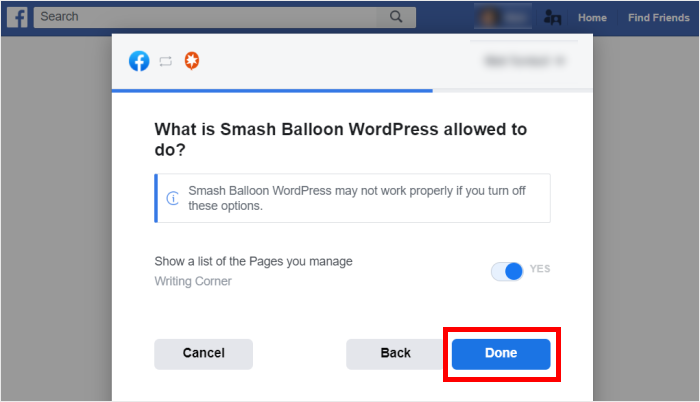
Jak widać, bardzo łatwo jest włączyć Instagram oEmbeds w swojej witrynie za pomocą wtyczki Instagram Feed Pro.
Możesz teraz osadzić posty z Instagrama w swojej witrynie w kroku 3.
Krok 3: Osadź posty z Instagrama w swojej witrynie
Teraz, gdy włączyłeś umieszczanie na Instagramie, możesz wyświetlać posty z Instagrama w swojej witrynie na 2 sposoby:
- Osadź posty na Instagramie na swojej stronie lub poście WordPress
- Osadzaj posty na Instagramie na pasku bocznym lub stopce WordPress
Zobaczmy, jak korzystać z obu tych metod poniżej:
Osadź posty na Instagramie na swojej stronie lub poście WordPress
Aby skorzystać z funkcji oEmbeds, możesz po prostu otworzyć stronę lub post, a następnie wkleić swój adres URL na Instagramie.
Z obszaru pulpitu nawigacyjnego WordPress przejdź do Strony »Dodaj nowe menu. Spowoduje to otwarcie nowej strony w edytorze WordPress.
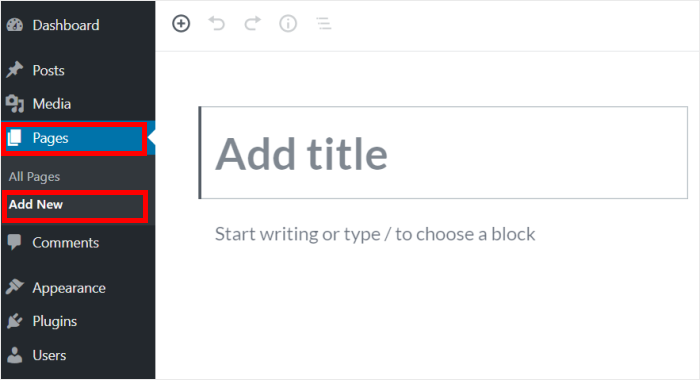
Chcesz zamiast tego dodać posty na Instagramie do posta WordPress?
W takim przypadku otwórz menu Posty »Dodaj nowy z obszaru deski rozdzielczej.
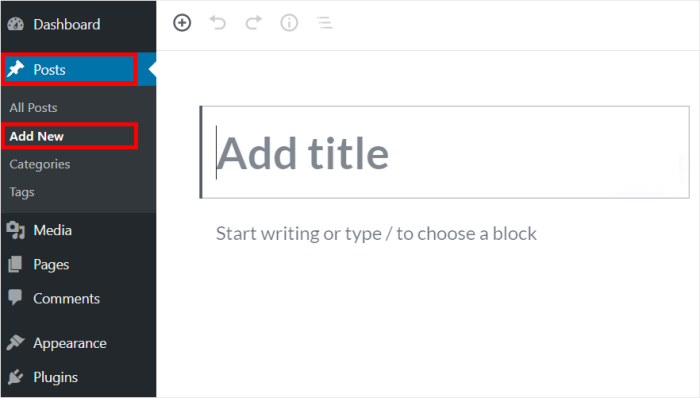
W naszym samouczku użyjemy strony WordPress.
Teraz wszystko, co musisz zrobić, to wkleić link do swojego posta na Instagramie na stronie WordPress lub w poście.
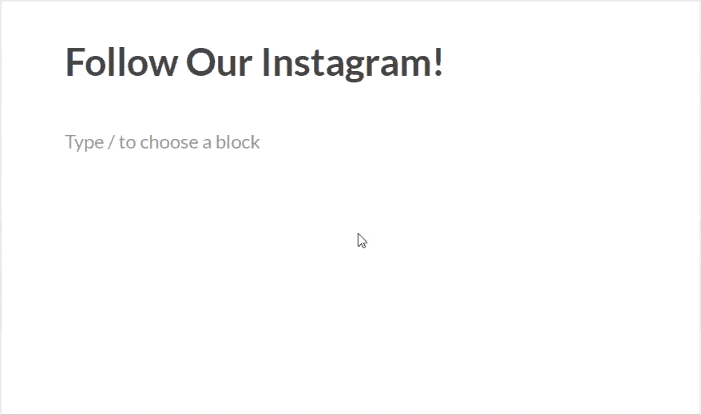
Aby zapisać zmiany, kliknij przycisk Publikuj, a Twój nowy post na Instagramie będzie gotowy! Możesz otworzyć swoją witrynę i sprawdzić, jak wygląda.
W związku z tym przyjrzyjmy się innemu sposobowi osadzania postów z Instagrama w swojej witrynie.
Osadź posty na Instagramie na pasku bocznym lub stopce WordPress
Możesz także użyć widżetu mediów społecznościowych do wyświetlania postów na Instagramie na pasku bocznym lub w stopce swojej witryny.
Aby rozpocząć, otwórz menu Wygląd » Widżety w obszarze deski rozdzielczej.
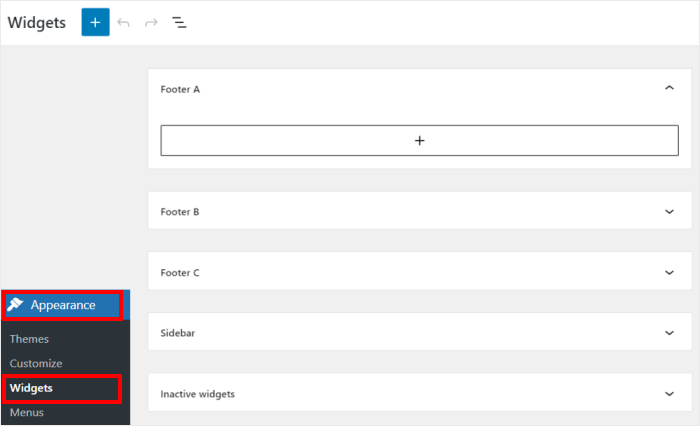
Stąd możesz zarządzać wszystkimi widżetami w swojej witrynie WordPress.
Jeśli chcesz osadzić posty z Instagrama na pasku bocznym witryny, kliknij panel Pasek boczny .
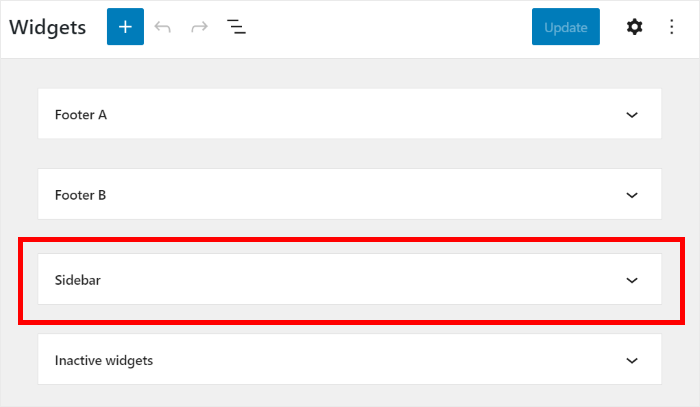
Chcesz zamiast tego użyć stopki?
Następnie możesz kliknąć panel stopki tutaj.
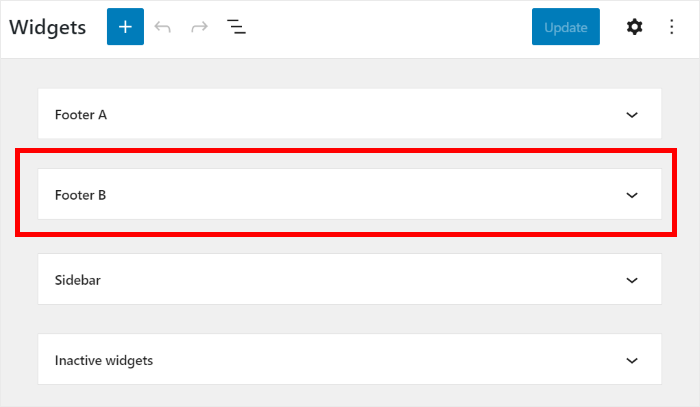
Pójdziemy z paskiem bocznym dla naszego przykładu osadzania na Instagramie.
Aby kontynuować, kliknij ikonę plusa (+) , a następnie wybierz widżet Akapit z opcji.
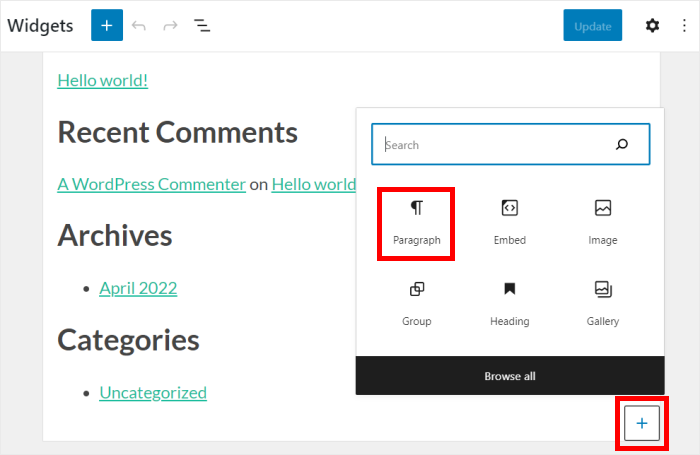
Na koniec możesz po prostu wkleić link do swojego posta na Instagramie do widżetu akapitu.
Instagram Feed Pro automatycznie osadzi go na pasku bocznym lub stopce.

Na koniec kliknij Aktualizuj , aby potwierdzić zmiany i możesz mieć widżet Instagram na swojej stronie WordPress.
Aby zobaczyć, jak wygląda widżet, możesz otworzyć swoją witrynę i sprawdzić pasek boczny lub stopkę.
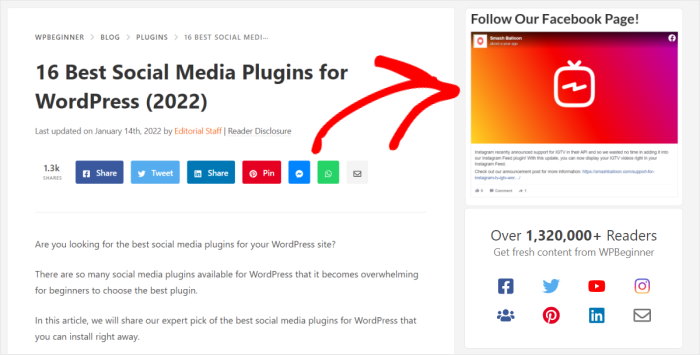
I to wszystko!
Jak widzisz, bardzo łatwo jest naprawić niedziałające w Twojej witrynie elementy osadzone na Instagramie za pomocą Instagram Feed Pro.
Po prostu spróbuj, a będziesz mógł zainteresować swoich gości odpowiednimi zdjęciami i filmami z Instagrama. Ponadto możesz nawet promować własne treści na Instagramie.
Chcesz osadzić posty na Instagramie? Chwyć swoją kopię Instagram Feed Pro.
Jeśli chcesz osadzić posty z Facebooka w swojej witrynie, zapoznaj się z tym przewodnikiem, jak dodawać kanały Facebooka do witryn WordPress.
Jeśli ten artykuł Ci pomógł, śledź nas na Twitterze i Facebooku i bądź na bieżąco, aby uzyskać więcej porad i sztuczek marketingowych w mediach społecznościowych.
